修復照片劃痕的最佳工具
在本文中,我們將深入探討照片修復、劃痕去除的方法,這是近年來備受關注的主題。我們將探討修復有劃痕的舊照片對於人的情感上的作用,並介紹一款最適合這項工作的工具 - HitPaw FotorPea,這是一個強大的人工智慧驅動的解決方案,可以為您珍貴的記憶注入新的活力。
第 1 部分:什麽是舊照片?

有劃痕的舊照片不僅僅是褪色的圖像;它們是通往過去的門戶,是與我們個人歷史的切實聯系。這些照片帶有時間的傷痕,經常有劃痕、折痕和變色。但它們也濃縮了我們失去的歡樂、愛和懷舊的時刻。
人們修復這些照片不僅是出於審美原因,還因為它們所蘊含的情感價值是不可估量的。這些照片是了解我們家族歷史的窗口,保存了幾代人的微笑、淚水和里程碑,恢覆它們就像恢覆我們自己的故事一樣。
第 2 部分:如何使用 AI 照片增強器修復图片划痕
當談到為舊的劃痕照片注入新的活力時, HitPaw 照片修復軟體 是最受推薦的 AI 照片增強器。這個非凡的工具利用先進的人工智慧算法的力量來提高圖像和圖片的品質,與市場上的其他軟體選項相比,它的獨特之處在於它的易用性。 HitPaw FotorPea 包含專門的劃痕修復功能,旨在將舊照片恢覆到昔日的輝煌。
為什麽選擇 HitPaw FotorPea?
- 該軟體可以創造奇跡,例如將您的照片升級到 4K 品質。這使您可以提高低解析度圖像的品質,使它們看起來像藝術品。
- HitPaw FotorPea 的多種 AI 模型意味著它可用於各種圖像增強任務, HitPaw 擁有適當的 AI 模型來修復劃痕、模糊和顏色失真。
- HitPaw FotorPea 采用經過多年開發和測試的先進人工智慧技術,這保證了每次的穩定性能。
- HitPaw FotorPea 的使用者介面簡單明了,讓您可以更輕松地立即開始增強照片,即使對於那些不太懂電腦的人來說也很容易使用。
使用 HitPaw FotorPea 的步驟
步驟 1. 下載並安裝:首先在您的計算機上下載並安裝 HitPaw FotorPea。
步驟 2. 上傳您的照片:啟動軟體並導入您想要修復的舊照片。

步驟 3. 選擇 AI 模型:選擇最適合您圖像需求的 AI 模型。要去除劃痕,請選擇劃痕修復功能。

步驟 4. 增強您的照片:讓人工智慧發揮其魔力。 HitPaw FotorPea 將分析和處理您的圖像,消除劃痕並提高其整體品質。

步驟 5. 保存恢覆的圖片:該過程完成後,您可以將新修復的圖片保存到任何您想要的位置。

如果您更傾向於在線的工具,那麽 HitPaw 的在線照片增強器一定非常符合,它可以在線幫助消除圖像上的劃痕。消除劃痕是一種藝術形式,其用途不僅僅是恢覆過時的照片。 HitPaw FotorPea 因其尖端的人工智慧技術和直觀的設計而迅速成為行業標準,它讓我們珍貴的照片獲得了第二次生命,保證它們所包含的歡笑、淚水和記憶將被子孫後代看到和欣賞。
第 3 部分:如何使用 Photoshop 進行舊照片模糊修復、去除劃痕
如果您更願意使用 Adobe Photoshop 來修復舊照片上的劃痕,以下階段會為您提供指導:
1.啟動軟體: 啟動 Photoshop 並將您想要編輯的圖片加載到程序中。
2.選擇名為“修復畫筆”的工具:從工具欄中進行選擇以使用“修復畫筆工具”。通常,它可能與修補工具和污點修復畫筆工具位於同一區域。

3.更改刷子的設置:根據劃痕的深度和寬度更改刷子的大小及其施加的壓力大小。您應該尋找可以遮蓋損壞處而不會將污漬擴散到周圍區域的刷子。
4.對幹凈區域進行采樣:按住“Alt”鍵(或 Mac 上的“Option”鍵)並單擊劃痕附近的幹凈區域。這為 Photoshop 修復劃痕時設置了一個參考點。
5.在劃痕上圈畫:使用修復畫筆工具,細心地在劃痕上進行圈畫。Photoshop 會自動將采樣區域與劃痕區域混合,有效去除劃痕。

6.根據需要重覆:對圖像上的每個劃痕重覆此過程。要有耐心,花點時間確保完成修復。
7.結語的修飾:去除所有劃痕後,您可以進行額外的調整以提高整體圖像品質。這可能包括色彩校正、對比度調整或銳化。
8.保存恢覆的照片:對結果感到滿意後,以您喜歡的格式保存恢覆的圖像。
第 4 部分:照片劃痕去除常見問題解答
Q1. 如何去除照片上的劃痕?
A1. 我們建議使用 HitPaw FotorPea,只需一鍵即可消除照片上的劃痕,這是恢覆舊照片的快速有效的方法。
Q2. 牙膏可以去除相機鏡頭上的劃痕嗎?
A2. 不建議使用牙膏來去除相機鏡頭上的劃痕,它可能會造成進一步的損害,鏡片劃痕修復最好咨詢專業人士。
結語
總之,無論您選擇 HitPaw FotorPea 還是 Adobe Photoshop,對進行舊照片修復劃痕的功能都輕而易舉。這兩種工具都提供了有效的解決方案,其中HitPaw FotorPea 是一種使用者友好的一鍵式選項,可快速獲得結果。
保存舊照片中的記憶是一項有意義的努力。它可以讓您重溫這些時刻並與後代分享。因此,請立即嘗試 HitPaw FotorPea,開始您的照片修復之旅,有了這個強大的工具,點擊一下,您就可以讓您珍貴的回憶重獲新生。







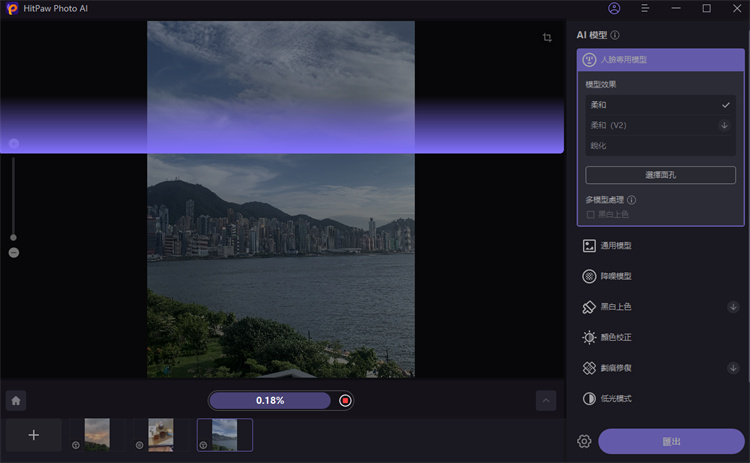

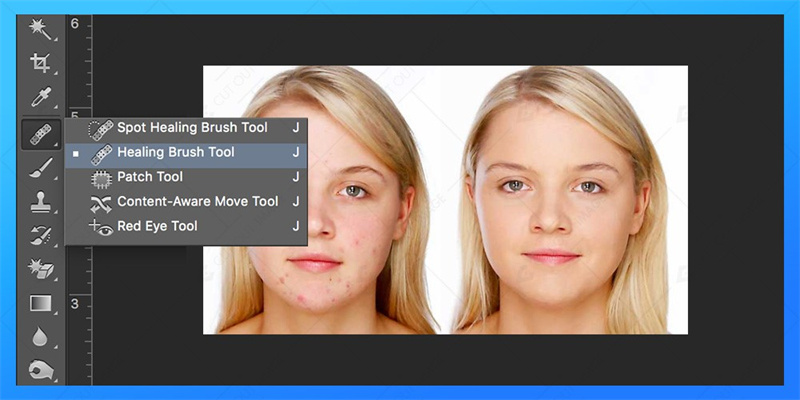
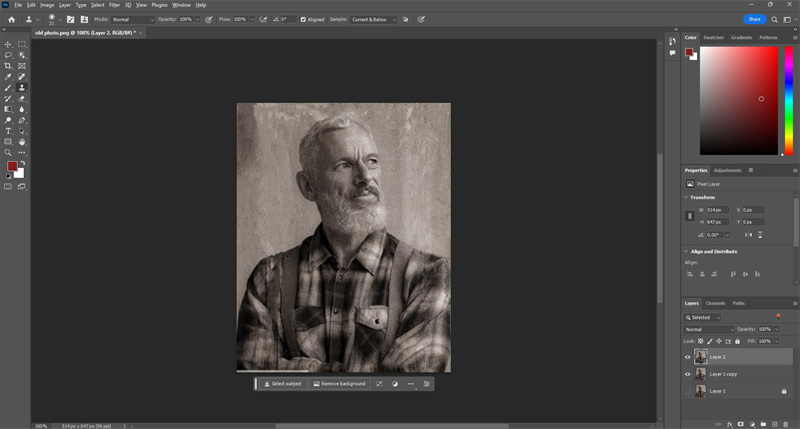



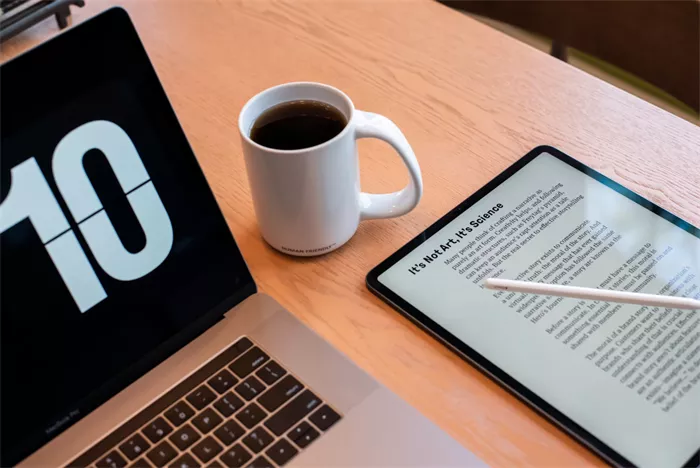

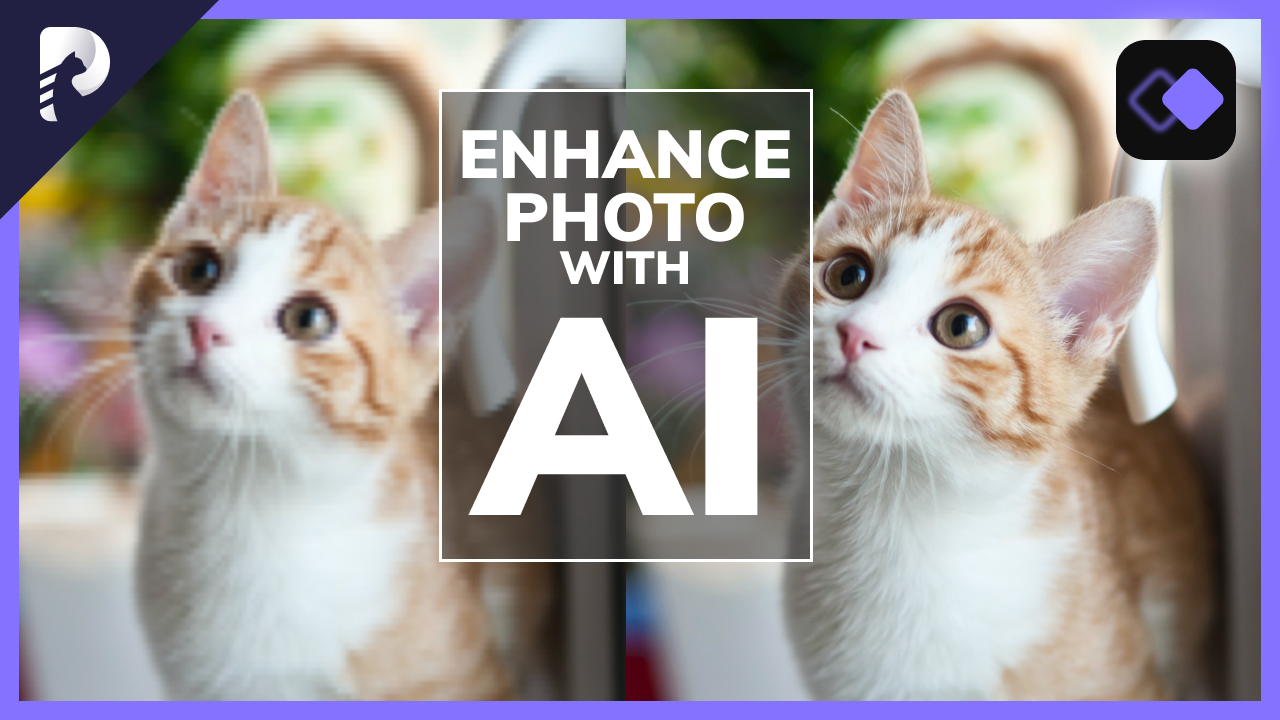

分享文章至:
選擇產品評分:
Joshua
HitPaw 特邀主編
熱衷於分享3C及各類軟體資訊,希望能夠透過撰寫文章,幫助大家瞭解更多影像處理的技巧和相關的AI資訊。
檢視所有文章留言
為HitPaw留下您的寶貴意見/點評